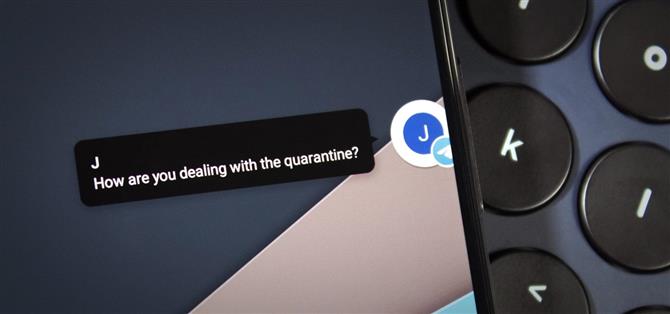Android 10には、OS全体のチャットバブルのフレームワークが追加されました。これは、Facebook Messengerで普及した機能です。新しいシステムでは、現在のアプリを離れることなく、アプリにいるかのように着信メッセージを操作できます。 Android 11では、この機能がついに有効になりました.
Android 10では、これらの機能をサポートしているアプリはほんのわずかです(基本的にはAndroidメッセージと他の一部)、Android 11ではすべてのメッセージングアプリがバブルをサポートしています。最初にオンにするだけです.
通知バブルを有効にする
プルダウンシェードの[会話]セクションにあるアプリから通知が届いたら、少し左または右にスワイプします。これにより、いくつかのボタンが表示されます。ここで設定歯車をタップします。次に、[バブルを表示]を選択して、通知を小さなアイコンに変換します(通常、最初は右端に表示されます)。.



アイコンは、開いているアプリの上にオーバーレイされます。タップすると、会話スレッドのあるフローティングウィンドウが開きます。テキストボックスと下部のツールを使用してメッセージに返信します.
通知バブルの操作
バブルアイコンがアクティブな間、新しいメッセージはチャットのバブルからのポップアップとして表示されます。通知シェードで通知を受け取ります.

複数のアプリでふきだしをオンにすると、最新のメッセージのアイコンのみが画面に表示されます。ただし、ふきだしを選択すると、各会話が表示され、対応するアイコンの使用に切り替えることができます。これは、同じアプリ内のさまざまな会話にも当てはまり、独自のアイコンが表示されます.

 (1)単一の会話、(2)テレグラム1:1会話、Telgramグループチャット、およびGoogle Voiceメッセージ.
(1)単一の会話、(2)テレグラム1:1会話、Telgramグループチャット、およびGoogle Voiceメッセージ.
ふきだしを画面の端の任意の場所にドラッグできます。チャットのふきだしを取り除くには、アイコンをディスプレイの下部に沿って小さな「x」までドラッグします.
バブルは、Android 10で追加されたフリーフォームウィンドウ機能を使用します。つまり、実際に表示されているのは、アプリの小さなウィンドウです。ふきだしを開いた状態で戻る矢印を押す(または戻るボタンまたはジェスチャーを使用する)と、アプリの前のページ(通常はメインメニュー)に戻ることができます。これを書いている時点で、これはしばしば機能を壊しますが、これは将来変更される可能性があります.
Android Howのサポートを手伝って、素敵な新技術をたくさん入手したいですか?新しいAndroid How Shopのすべてのセールをチェックしてください.
Jon Knight / Android Howによるカバー画像